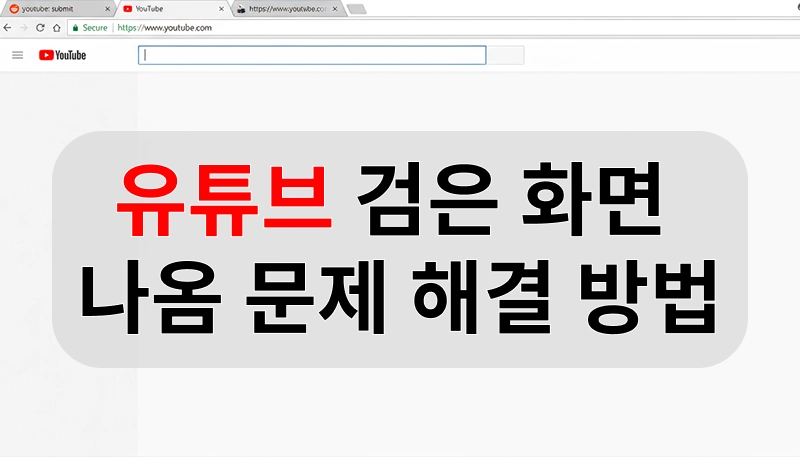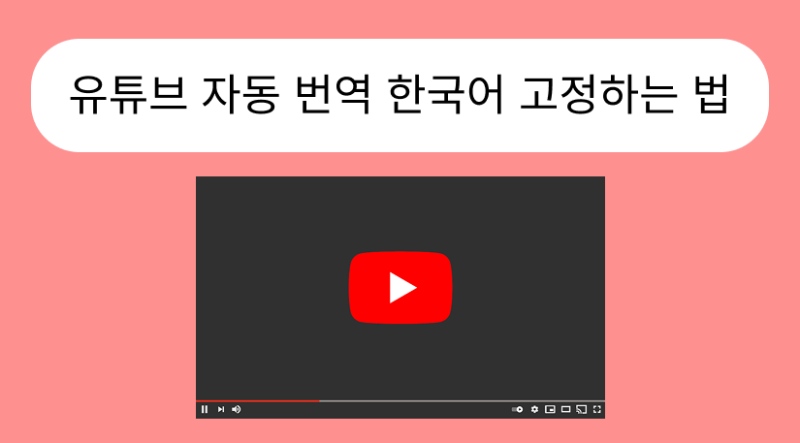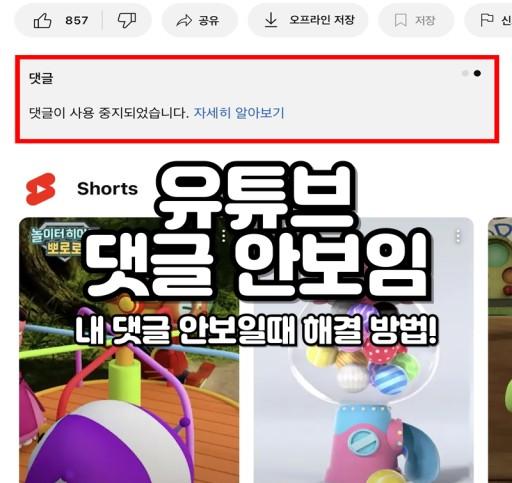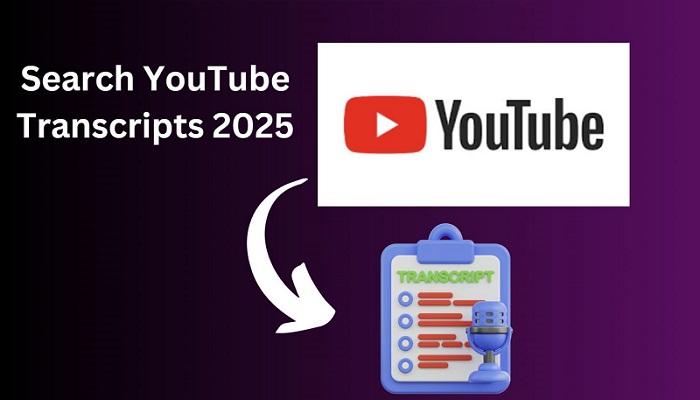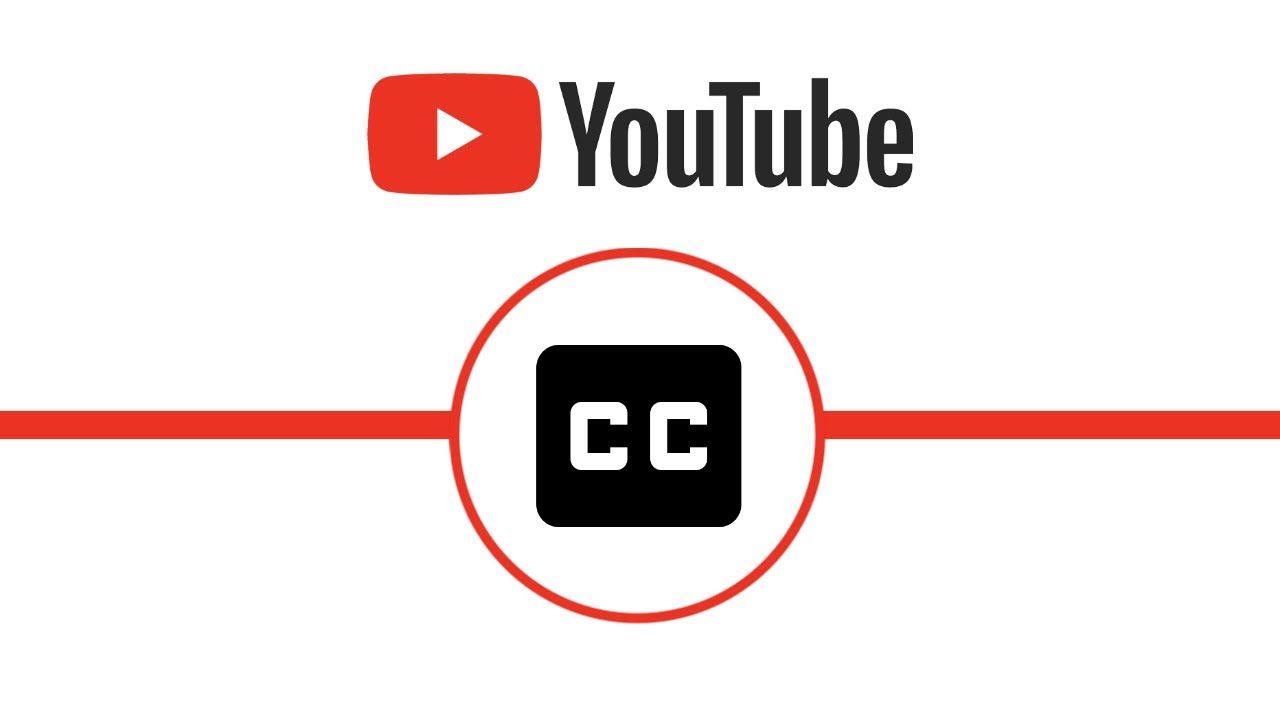유튜브의 주요 기능 중 하나는 라이브 스트리밍과 실시간 상호 작용입니다. 이 가이드의 목적은 유튜브 검은 화면을 살펴보고 원인을 파악하고 해결법을 추천하는 것입니다.
파트 1: 내 유튜브 홈 화면이 어두워지는 이유
유튜브는 사용자가 동영상을 업로드, 공유 및 시청할 수 있는 소셜 미디어 플랫폼이자 동영상 공유 웹사이트입니다. 유튜브는 온라인 동영상을 쉽게 시청하고 다른 사람과 공유할 수 있는 나만의 동영상을 만들고 업로드할 수 있는 무료 동영상 공유 웹사이트입니다.
사용자는 동영상을 검색하고 시청할 수 있으며, 개인 유튜브 채널을 만들고, 자신의 채널에 동영상을 업로드하고, 좋아요, 다른 유튜브 동영상을 댓글로 달고 공유할 수 있으며, 다른 유튜브 채널과 사용자들도 구독할 수 있습니다.
유튜브 홈 화면이 공백인 이유는 무엇인가요? 유튜브에서 공백 화면이 발생할 수 있는 몇 가지 이유는 다음과 같습니다:
- 시계 기록이 꺼져 있습니다.
- 한동안 유튜브 앱의 캐시를 삭제하지 않았습니다.
- 유튜브 앱이 구식입니다.
- 앱이나 유튜브 페이지에서 일시적인 문제가 발생하고 있습니다.
- 브라우저가 구식이거나 쿠키와 캐시가 너무 많을 수 있습니다.
- 인터넷 연결이 너무 약하거나 불안정할 수 있습니다.
- 광고 차단기와 같은 일부 확장 기능은 브라우저의 동영상 로드 기능을 방해할 수 있습니다.
- 컴퓨터에 유튜브에 영향을 미치는 문제가 있을 수 있습니다.
- 휴대폰으로 유튜브를 시청하고 있다면 앱에 문제가 있을 수 있습니다.

파트 2: 모바일에서 유튜브 TV 검은 화면을 해결하는 방법
안드로이드에서 유튜브 TV 검은 화면 해결 방법
유튜브 TV는 스포츠, 뉴스, 엔터테인먼트 등 다양한 채널을 제공하는 라이브 TV 스트리밍 서비스입니다. 일반 유튜브 앱과는 별도로 구독이 필요합니다.
유튜브 TV는 PC, 스마트폰, 태블릿, 스마트 TV, Roku 또는 Chromecast와 같은 스트리밍 장치를 포함한 다양한 장치에서 유튜브 TV 앱을 통해 액세스할 수 있습니다.
다음은 유튜브 동영상의 검은 화면을 해결하는 몇 가지 방법입니다:
- 페이지 새로 고침: 페이지를 새로 고침하여 일시적인 문제인지 확인해 보세요.
- 브라우저 캐시 지우기: 브라우저 캐시와 쿠키를 제거하여 손상된 데이터를 제거합니다.
- 브라우저 업데이트: 오래된 브라우저는 문제를 일으킬 수 있으므로 브라우저가 최신 상태인지 확인하세요.
- 확장 기능 비활성화: 브라우저 확장, 특히 광고 차단기를 비활성화하여 문제를 일으키고 있는지 확인해 보세요.
- 인터넷 연결 확인: 인터넷 연결이 안정적이고 제대로 작동하는지 확인합니다.
- 안드로이드 기기를 재시작하세요: 때때로 간단한 재시작만으로도 문제가 해결될 수 있습니다.
- 유튜브 앱 업데이트: 유튜브 앱을 사용하는 경우 최신 버전으로 업데이트해야 합니다.
- 브라우저 업데이트 확인: 브라우저가 최신 버전으로 업데이트되었는지 확인합니다.
- 비밀 모드를 시도해 보세요: 비밀 모드로 유튜브를 시청하여 문제가 지속되는지 확인해 보세요.
- 브라우저 설정 재설정: 브라우저 설정을 기본값으로 재설정합니다.
- 다른 앱과의 충돌이 있는지 확인하세요: 유튜브와 충돌할 수 있는 다른 앱을 사용하고 있다면 해당 앱을 닫아 보세요.
- 유튜브 서버 상태 확인: 유튜브 서버가 다운되었거나 문제가 발생하지 않았는지 확인합니다.
- 다른 브라우저를 사용해 보세요: 다른 브라우저에서 유튜브를 시청하여 문제가 브라우저별인지 확인해 보세요.
- 멀웨어 확인: 바이러스 검사를 실행하여 기기에 멀웨어가 없는지 확인합니다.
아이폰에서 유튜브 TV 검은 화면 해결 방법
다음은 아이폰에서 유튜브 TV 검은 화면을 해결하는 몇 가지 단계입니다:
- 문제가 해결되었는지 확인하려면 iPhone을 재시작하세요.
- 인터넷 연결을 확인하고 안정적인지 확인합니다. 최적의 시청을 위해 유튜브 TV는 최소 3Mbps가 필요합니다.
- iPhone에서 유튜브 앱 캐시를 지웁니다.
- 유튜브 TV 앱을 닫았다가 다시 엽니다.
- iPhone 및 유튜브 앱의 업데이트를 확인합니다.
- 유튜브 TV 앱을 다시 설치합니다.
파트 3: PC에서 유튜브 TV 검은 화면 해결하는 방법
다음은 PC에서 유튜브 TV 검은 화면을 해결하는 몇 가지 단계입니다:
- 컴퓨터와 라우터를 재시작합니다.
- 인터넷 연결을 확인합니다. 유튜브 TV를 최적으로 시청하려면 속도가 3Mbps 이상이어야 합니다.
- 브라우저와 유튜브 앱의 업데이트를 확인합니다.
- 컴퓨터에서 유튜브 앱 캐시를 지웁니다.
- 컴퓨터에 유튜브 TV를 다시 설치합니다.
파트 4: 유튜브 검은 화면 나옴 문제를 해결하는 방법
검은 화면 문제는 특정 장치 외에도 다양한 상황에서 발생할 수 있습니다. 따라서 다음은 다른 일반적인 유튜브 블랙 화면 문제에 대한 포괄적인 해결 목록입니다.
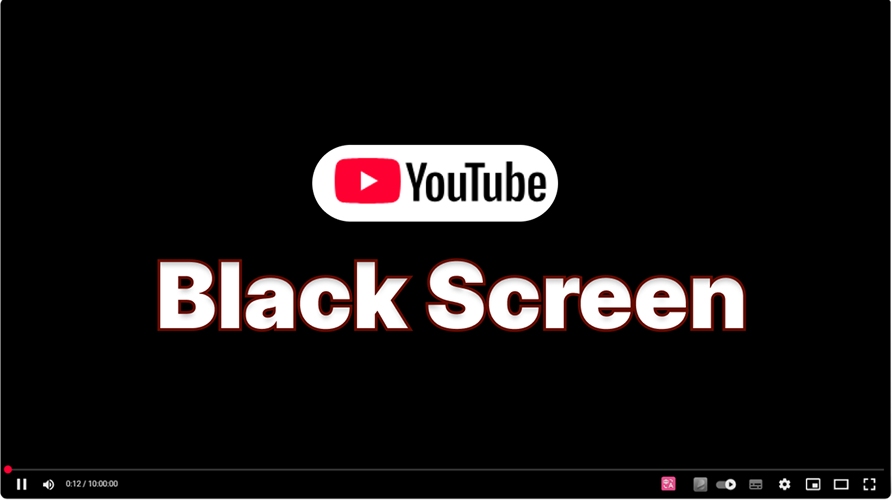
하단의 유튜브 검은 화면 해결 방법
일반적으로 비디오 플레이어 UI 결함입니다. 페이지를 새로 고치거나 앱을 재시작하기만 하면 됩니다. 또는 화면을 클릭하여 컨트롤이 사라졌다가 다시 나타나도록 합니다.
동영상을 닫은 후 유튜브 검은 화면을 해결하는 방법
이는 종종 브라우저 또는 앱 캐시 문제를 가리킵니다. 위에서 설명한 대로 브라우저의 캐시와 쿠키 또는 앱의 캐시를 지우세요.
유튜브 검은 화면 버퍼링을 해결하는 방법
느린 인터넷 연결이 가장 유력한 원인입니다. 네트워크 속도를 확인하거나 라우터를 재설정하거나 동영상 화질을 낮추세요.
유튜브 검은 화면 브라운 노이즈 해결 방법
이는 일반적으로 그래픽 드라이버와 충돌하는 하드웨어 가속과 관련이 있습니다. 브라우저 설정에서 하드웨어 가속을 비활성화합니다.
유튜브 검은 화면 브라우저를 해결하는 방법 | Chrome
특히 Chrome에서는 애드블로커나 기타 확장이 충돌을 일으킬 수 있으므로 확장 기능을 하나씩 비활성화하세요. 또한 하드웨어 가속이 꺼져 있는지 확인하세요.
유튜브 검은 화면 배너 해결 방법
검은 화면을 유발하는 광고는 종종 연장과 관련이 있습니다. 유튜브용 광고 차단기를 일시 중지하거나 연장을 업데이트합니다.
유튜브 검은 화면 박스 팬 해결 방법
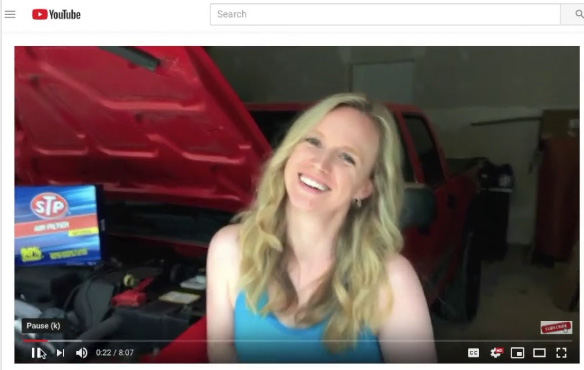
"검은 화면 박스 팬"과 같은 동영상은 빈 화면으로 설계되었지만 소리가 나지 않는 경우 오디오 출력 설정을 확인하세요.
유튜브 TV 검은 화면을 해결하지만 소리가 나는 방법
이는 비디오 코덱 또는 그래픽 문제를 나타냅니다. 반면에 HDCP(복사 보호) 오류일 수 있습니다. 다른 HDMI 케이블이나 포트를 사용해 보세요.
디스코드에서 유튜브 검은 화면을 해결하는 방법
Discord에서 화면을 공유할 때, 비디오 플레이어를 올바르게 공유하려면 "화면" 옵션 대신 "애플리케이션" 창을 선택해야 합니다.
광고 중 유튜브 검은 화면 해결 방법
이것은 광고 차단기와의 알려진 충돌입니다. 광고 차단 소프트웨어에서 유튜브를 화이트리스트에 추가하거나 일시적으로 비활성화하여 확인합니다.
유튜브 검은 화면 오디오만 해결하는 방법
"사운드 문제"와 마찬가지로, 이는 종종 하드웨어 가속 또는 그래픽 드라이버 문제입니다. 브라우저에서 하드웨어 가속을 비활성화합니다.
유튜브 검은 화면 애드블록 해결 방법
앞서 언급했듯이 광고 차단기가 주요 원인입니다. 따라서 다른 광고 차단기로 전환하거나 현재 사용 중인 광고를 업데이트하거나 일부 광고가 중단 없이 유튜브를 사용하기 위해 필요하다는 점을 받아들여야 할 수도 있습니다.
간단히 말해, 대부분의 검은 화면 문제는 몇 가지 간단한 단계로 해결할 수 있습니다. 이러한 솔루션을 체계적으로 검토하면 좋아하는 동영상을 바로 시청할 수 있습니다.
파트 5: 다른 TV의 검은 화면 문제를 해결하는 방법
유튜브 시청에 안주하는 것보다 더 답답한 일은 빈 화면이나 검은색 화면으로 표시되는 경우가 거의 없습니다. 다행히도 이 일반적인 문제는 종종 쉽게 해결할 수 있습니다. 이 가이드는 다양한 기기와 시나리오에 대한 타겟 솔루션을 안내합니다.

삼성 TV에서 빈 화면을 해결하는 방법
-
스마트 허브 재설정: 삼성 TV에서 설정 > 지원 > 자가 진단 > 스마트 허브 재설정으로 이동합니다. 이렇게 하면 모든 스마트 앱의 설정이 지워지고 유튜브 문제가 해결될 수 있습니다(참고: 이렇게 하면 모든 앱에서 로그아웃됩니다).
-
앱 재설치: 스마트 허브를 통해 유튜브 앱을 제거하고 TV를 재시작한 다음 앱을 다시 설치합니다.
Roku TV에서 유튜브 검은 화면을 해결하는 방법
-
시스템 재시작: Roku > 설정 > 시스템 > 시스템 재시작으로 이동하여 TV를 끄는 것보다 더 효과적인 딥 재부팅을 수행합니다.
-
채널 제거 및 재추가: 홈 화면에서 유튜브 채널을 강조 표시하고 별표(*) 버튼을 누른 다음 "채널 제거"를 선택한 다음 채널 스토어로 이동하여 다시 추가합니다.
Apple TV에서 유튜브 검은 화면을 해결하는 방법
-
앱 강제 종료: 리모컨의 TV 버튼을 두 번 누르고 왼쪽 또는 오른쪽으로 스와이프하여 유튜브 앱을 찾은 다음 위로 스와이프하여 강제 종료합니다.
-
해상도 설정 확인: Apple TV 비디오 출력 설정(예: 4K, 1080p)이 TV와 호환되는지 확인합니다. 설정 > 비디오 및 오디오 > 형식으로 이동합니다.
추가 팁: PC 및 Mac에서 유튜브 TV를 녹화하는 방법
PC와 Mac에서 유튜브 TV를 녹화하려면 다음 방법을 사용할 수 있습니다:
내장 화면 녹화:
유튜브 TV에는 사용자가 프로그램, 영화 및 스포츠 이벤트를 녹화할 수 있는 DVR 기능이 내장되어 있습니다. 유튜브 TV에서 프로그램을 녹화하려면 다음 단계를 따릅니다:
- 유튜브 TV 앱을 열고 계정에 로그인합니다.
- 검색 아이콘을 눌러 녹화할 TV 프로그램을 검색합니다.
- 녹화하려는 프로그램 옆에서 "추가"를 누릅니다.
- 유튜브 TV는 모든 현재 및 예정된 방송을 자동으로 녹화하여 "라이브러리"에 추가합니다.
타사 앱:
유튜브 TV에는 PC 또는 Mac용 녹화기가 내장되어 있지 않지만 타사 화면 녹화기를 사용하여 유튜브 TV에서 프로그램을 녹화할 수 있습니다. HitPaw Edimakor와 같은 타사 앱은 PC와 Mac에서 유튜브 TV를 녹화하는 데 완벽합니다.
HitPaw Edimakor를 사용하여 PC와 Mac에서 유튜브 TV를 녹화하려면 다음 단계를 따릅니다:
- PC/Mac의 유튜브 TV에서 히트포 소프트웨어를 실행하고 "화면 녹화"를 선택합니다.
- 히트포 소프트웨어가 사라지고 화면이 다음과 같이 표시됩니다.
- 창을 디스플레이 화면 크기로 조정합니다.
- 비디오를 재생하고 빨간색 버튼을 클릭하여 녹화를 시작합니다.
- 동영상 녹화가 완료되면 빨간색 버튼을 다시 클릭하여 녹화를 중지하고 필요한 경우 "저장"을 선택합니다. 에디마커 화면 녹화기를 닫습니다.
- 필터, 효과, 자막 또는 기타 필요한 편집을 추가하여 동영상을 편집하세요.
- 최종 결과물을 수출하고 원하는 곳에 공유하세요.
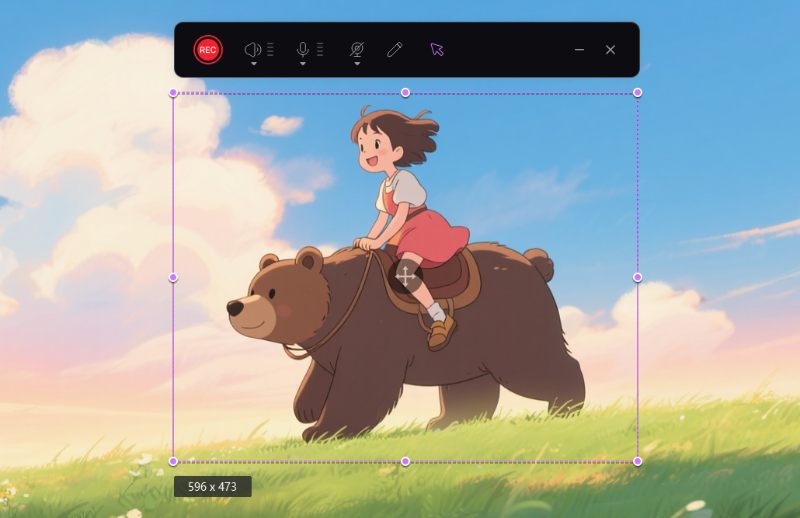


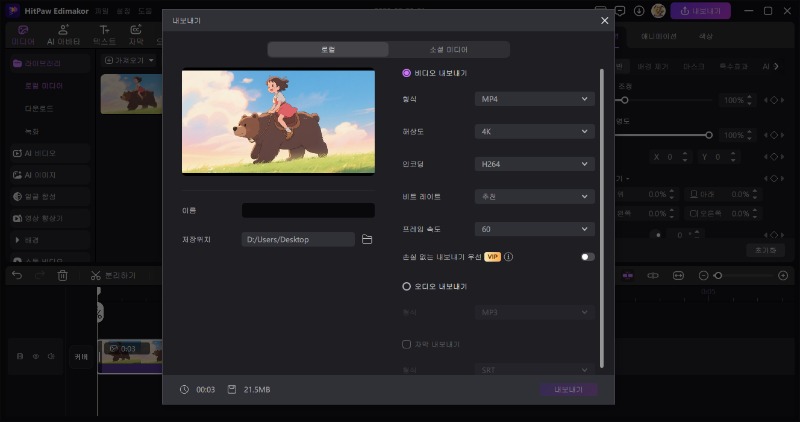
결론
궁극적으로 유튜브 빈 화면에 대해 알아보고 유튜브 빈 화면을 수정하는 방법에 대한 몇 가지 권장 사항을 확인했습니다. 이러한 방법 중 어느 것도 효과가 없다면 유튜브 지원팀에 추가 지원을 요청하는 것이 좋습니다. HitPaw Edimakor 소프트웨어로 유튜브 TV를 녹화하기 전에 유튜브의 서비스 약관을 확인하는 것을 잊지 마세요.
댓글 남기기
게시물에 대한 리뷰 작성하세요.